Windows 11: クラシック タスクバーを復元する方法
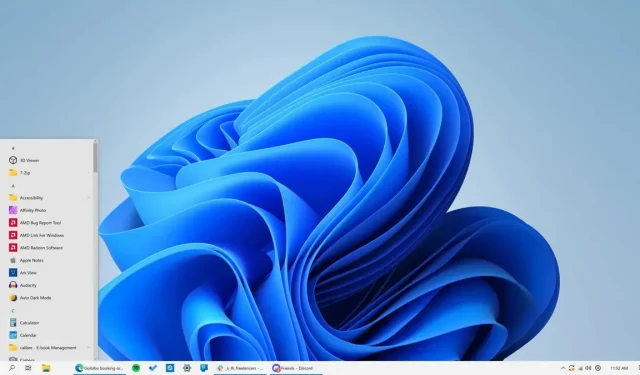
ExplorerPatcher を使用すると、Windows 11 で Windows 10 タスクバーを見つけることができます。無料、オープンソース、そして非常に効果的です。
Windows 11のタスクバーは、Microsoftオペレーティングシステムの新しいバージョンが登場するたびに悪化しており、ウィジェットのポップアップやその他の検索バーはまったく役に立ちません。ここにアイデアがあります。タスクバーのすべてに別れを告げてみてはいかがでしょうか。Windows 10 タスク バーを復元して、希望する場所に配置し、完全なアプリ名を表示できるようにしたらどうなるでしょうか? もちろん、Microsoft はこれを許可しませんが、小規模で無料のオープンソース ユーティリティを使用すると、これを非常に簡単に行うことができます。これがExplorerPatcherです。
ExplorerPatcher は、Windows 11 で Windows 10 タスクバーを見つけるのに役立ちます
アプリケーションを起動した後、コンピュータを再起動した後でも、タスク バーは自動的に古き良き時代に戻ります。これはすでに非常に優れていますが、さらに優れたものにするオプションがいくつかあります。まず、アプリは Windows 11 のデフォルトの [スタート] メニュー設定を維持しており、[スタート] ボタンが左側でブロックされているにもかかわらず、中央に表示されます。タスクバーの開いた部分を右クリックし、「プロパティ」を選択します。[スタート メニュー] > [スター メニュー スタイル] に移動し、[Windows 10] オプションを選択します。[スタート] メニューは常に中央に表示されるため、[画面上の位置] に移動し、[画面の端] を選択します。
無料、オープンソース、そして非常に効果的
[タスクバー] > [画面上の主なタスクバーの場所] で、タスクバーを画面の上部に固定できます。タスクバーセクションでは、Windows 10 と同じ動作を維持しながら、特定のボタンを非表示にし、バー全体を中央に移動することもできます。
ExplorerPatcher は、Windows 11 の天気ウィジェットの問題全体も修正します。 > タスクバーに天気を表示します。以前の天気ウィジェットが戻ってきました。



コメントを残す